So beheben Sie, dass die Mac-Kamera nicht funktioniert
Veröffentlicht: 2021-09-03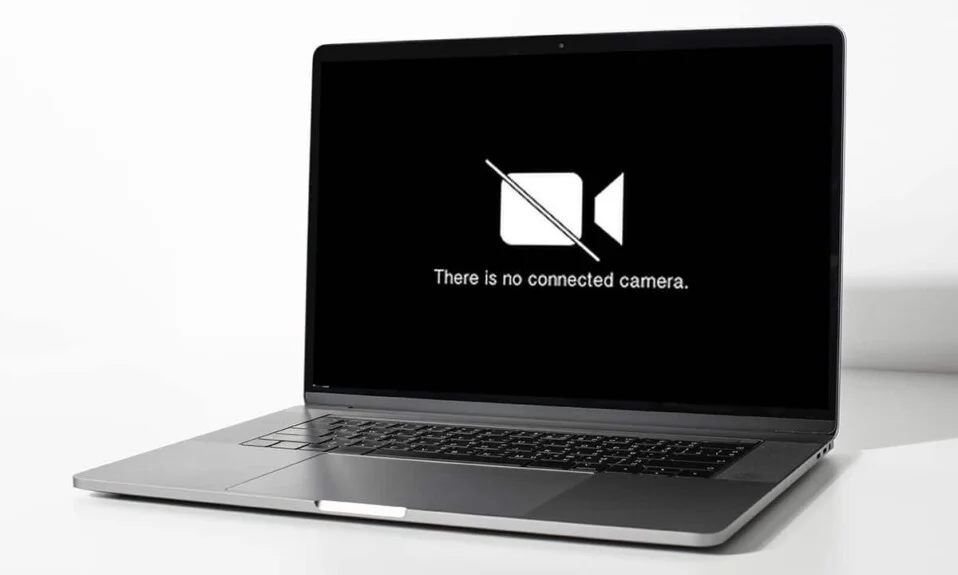
Seit Beginn der Pandemie ist die WebCam des Laptops zum wichtigsten und nützlichsten Werkzeug geworden. Von Präsentationen bis hin zu Bildungsseminaren spielen WebCams eine wesentliche Rolle dabei, uns virtuell online mit anderen zu verbinden. Heutzutage sind mehrere Mac-Benutzer mit dem Problem „Keine Kamera verfügbar“ auf dem MacBook konfrontiert. Glücklicherweise lässt sich dieser Fehler recht einfach beheben. Heute werden wir die Lösungen zur Behebung des Problems, dass die Mac-Kamera nicht funktioniert, besprechen.

Inhalt
- So beheben Sie das Problem, dass die Mac-Kamera nicht funktioniert
- Warum funktioniert die Kamera auf dem MacBook nicht?
- Methode 1: Erzwingen Sie das Beenden von FaceTime, Skype und ähnlichen Apps
- Methode 2: Halten Sie Ihr MacBook auf dem neuesten Stand
- Methode 3: Verwenden Sie die Terminal-App
- Methode 4: Kamerazugriff auf den Webbrowser zulassen
- Methode 5: Kamerazugriff auf Apps zulassen
- Methode 6: Ändern Sie die Bildschirmzeitberechtigungen
- Methode 7: SMC zurücksetzen
- Methode 8: NVRAM oder PRAM zurücksetzen
- Methode 9: Starten Sie im abgesicherten Modus
- Methode 10: Suchen Sie nach Problemen mit der Mac-Webcam
So beheben Sie das Problem, dass die Mac-Kamera nicht funktioniert
Obwohl eine Anwendung, die WebCam benötigt, diese automatisch einschaltet. Die Benutzer erhalten jedoch manchmal den MacBook-Fehler „ Keine Kamera verfügbar “. Es gibt mehrere Gründe, warum dieser Fehler auftreten kann, wie im nächsten Abschnitt erläutert.
Warum funktioniert die Kamera auf dem MacBook nicht?
- Anwendungseinstellungen: MacBooks werden nicht mit einer Anwendung geliefert, die direkt auf die FaceTime-Kamera ausgerichtet ist. Stattdessen funktioniert WebCam je nach Konfiguration auf einzelnen Anwendungen wie Zoom oder Skype. Daher besteht die Möglichkeit, dass diese Anwendungen den Prozess des normalen Streamings behindern und dazu führen, dass die Mac-Kamera nicht funktioniert.
- Probleme mit der Wi-Fi-Konnektivität : Wenn Ihr Wi-Fi instabil ist oder Sie nicht genügend Daten haben, wird Ihre WebCam möglicherweise automatisch heruntergefahren. Dies geschieht normalerweise, um sowohl Energie als auch Wi-Fi-Bandbreite zu sparen.
- Andere Apps, die WebCam verwenden: Es ist durchaus möglich, dass mehr als eine App Ihre Mac WebCam gleichzeitig verwendet. Dies kann der Grund dafür sein, dass Sie es für die Anwendung Ihrer Wahl nicht einschalten können. Stellen Sie daher sicher, dass Sie alle Programme wie Microsoft Teams, Photo Booth, Zoom oder Skype schließen, die möglicherweise Ihre WebCam verwenden. Dies sollte das Problem beheben, dass die Kamera auf dem MacBook Air nicht funktioniert.
Hinweis: Sie können ganz einfach alle laufenden Anwendungen sehen, indem Sie den Aktivitätsmonitor aus den Anwendungen starten.
Befolgen Sie die angegebenen Methoden sorgfältig, um das Problem zu beheben, dass die Mac-Kamera nicht funktioniert.
Methode 1: Erzwingen Sie das Beenden von FaceTime, Skype und ähnlichen Apps
Wenn das Problem auf Ihrer WebCam normalerweise während der Verwendung von FaceTime auftritt, versuchen Sie, die App zu beenden und erneut zu starten. Es kann die WebCam-Funktion schnell wiederherstellen und das Problem beheben, dass die Mac-Kamera nicht funktioniert. Befolgen Sie dazu die angegebenen Schritte:
1. Gehen Sie in der oberen linken Ecke des Bildschirms zum Apple-Menü und wählen Sie wie gezeigt Sofort beenden aus.
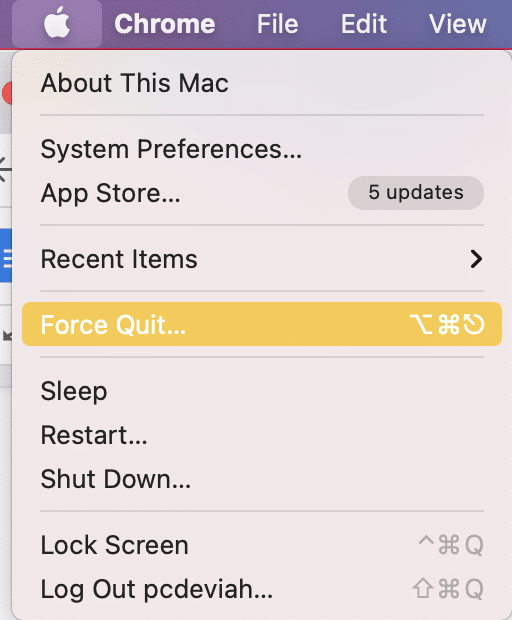
2. Ein Dialogfeld wird angezeigt, das alle Anwendungen auflistet, die derzeit ausgeführt werden. Wählen Sie FaceTime oder ähnliche Apps aus und klicken Sie wie hervorgehoben auf Force Quit .
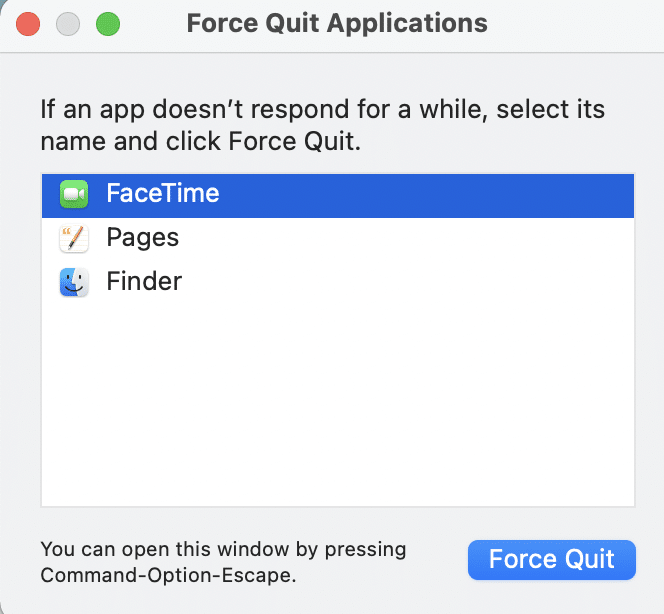
Ebenso können Sie den MacBook-Fehler „Keine Kamera verfügbar“ beheben, indem Sie sicherstellen, dass alle Apps regelmäßig aktualisiert werden. Apps wie Skype aktualisieren regelmäßig ihre Benutzeroberfläche und müssen daher in der neuesten Version ausgeführt werden, um Audio-Video-Probleme auf Ihrem MacBook Air oder Pro oder einem anderen Modell zu vermeiden.
Falls das Problem bei einer bestimmten App weiterhin besteht, installieren Sie sie neu , um alle Probleme auf einmal zu beheben.
Lesen Sie auch: So erzwingen Sie das Beenden von Mac-Anwendungen mit der Tastenkombination
Methode 2: Halten Sie Ihr MacBook auf dem neuesten Stand
Stellen Sie sicher, dass macOS auf die neueste Version aktualisiert ist, um ein reibungsloses Funktionieren aller Programme und Anwendungen, einschließlich WebCam, zu gewährleisten. So beheben Sie das Problem, dass die Mac-Kamera nicht funktioniert, indem Sie Ihren Mac aktualisieren:
1. Öffnen Sie das Apple-Menü in der oberen linken Ecke des Bildschirms und wählen Sie Systemeinstellungen .

2. Klicken Sie wie abgebildet auf Software Update .
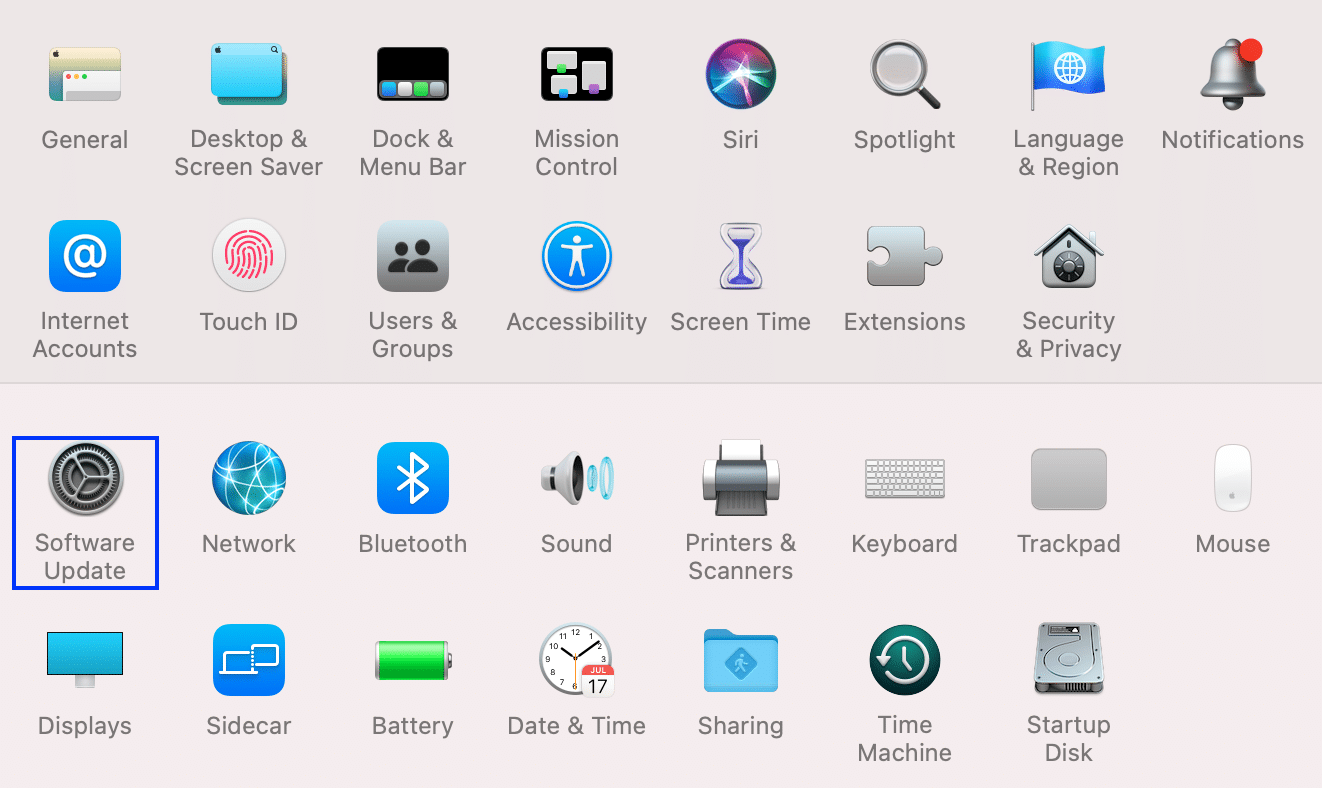
3. Prüfen Sie, ob ein Update verfügbar ist. Wenn ja, klicken Sie auf Jetzt aktualisieren und warten Sie, bis macOS aktualisiert wird.
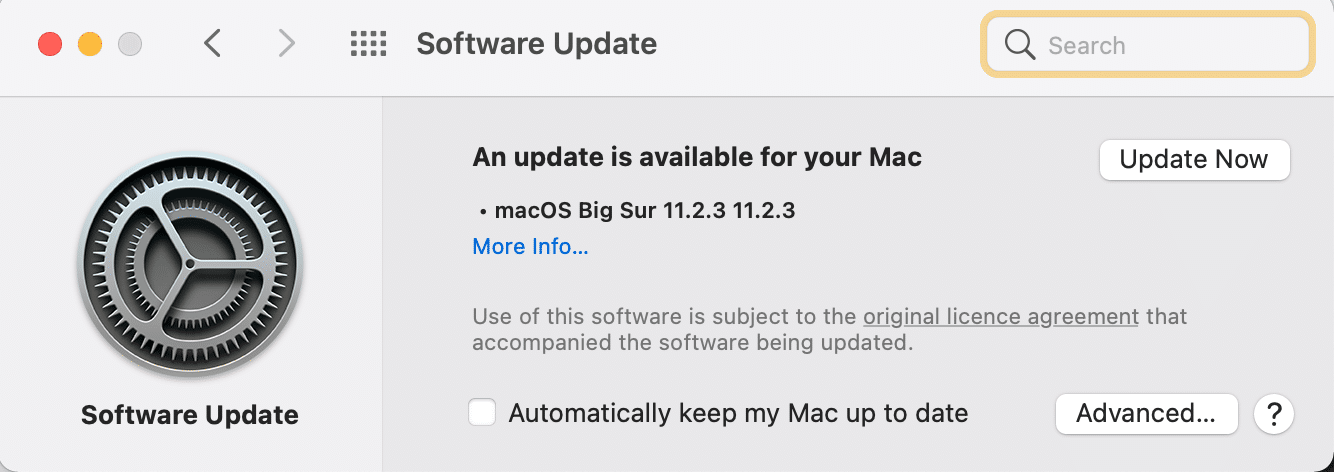
Methode 3: Verwenden Sie die Terminal-App
Sie können auch die Terminal-App verwenden, um das Problem zu beseitigen, dass die Mac-Kamera nicht funktioniert.
1. Starten Sie Terminal aus dem Mac-Dienstprogrammordner , wie unten hervorgehoben.
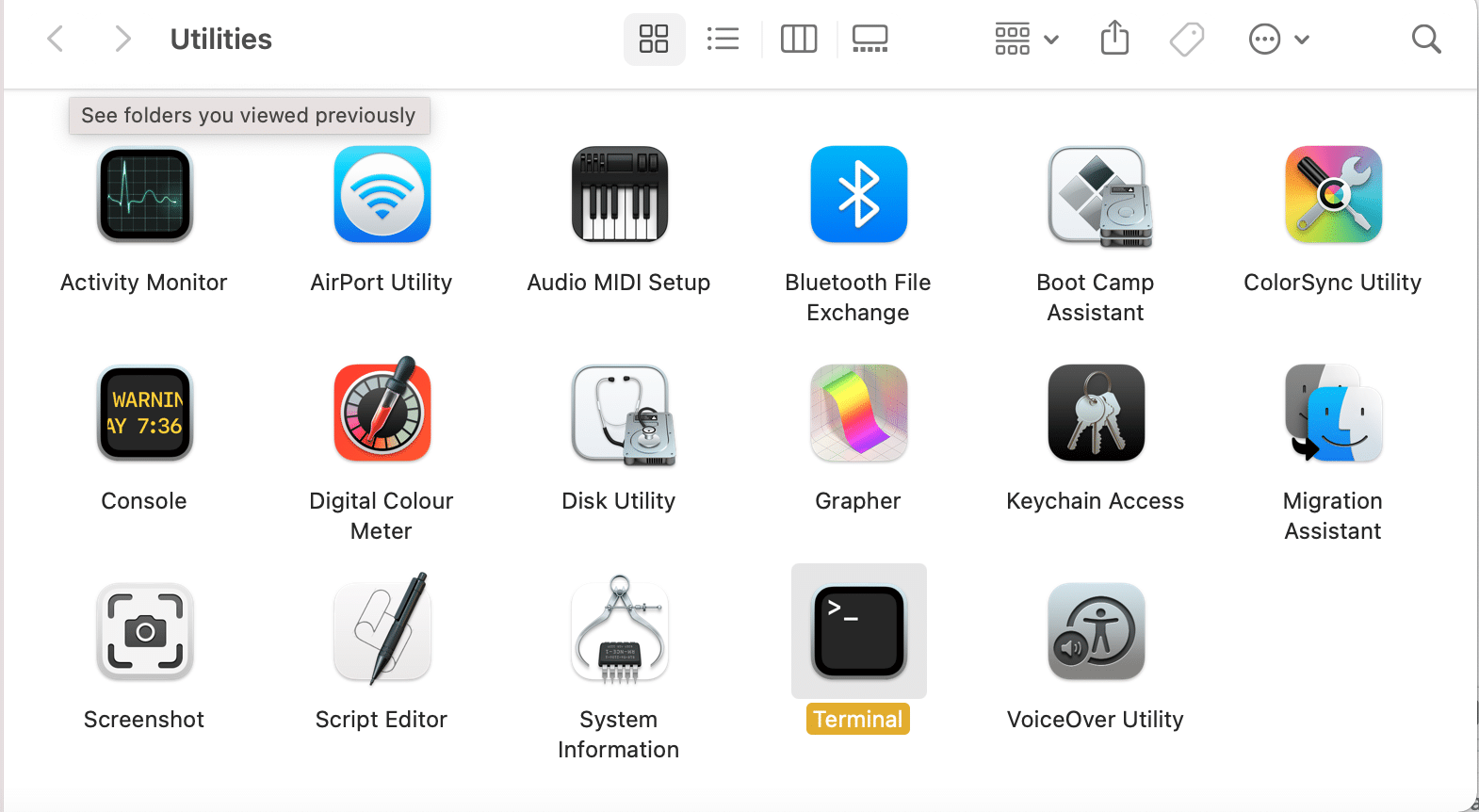
2. Kopieren Sie den Befehl sudo killall VDCAssistant und fügen Sie ihn ein und drücken Sie die Eingabetaste .
3. Führen Sie nun diesen Befehl aus: sudo killall AppleCameraAssistant .
4. Geben Sie Ihr Passwort ein, wenn Sie dazu aufgefordert werden.
5. Starten Sie abschließend Ihr MacBook neu .
Lesen Sie auch: So verwenden Sie den Ordner „Dienstprogramme“ auf dem Mac
Methode 4: Kamerazugriff auf den Webbrowser zulassen
Wenn Sie Ihre WebCam in Browsern wie Chrome oder Safari verwendet haben und das Problem „Mac-Kamera funktioniert nicht“ aufgetreten ist, liegt das Problem möglicherweise in den Einstellungen des Webbrowsers. Erlauben Sie der Website den Zugriff auf die Kamera, indem Sie die erforderlichen Berechtigungen wie unten beschrieben erteilen:
1. Öffnen Sie Safari und klicken Sie auf Safari und Einstellungen .
2. Klicken Sie im oberen Menü auf die Registerkarte Websites und dann wie gezeigt auf Kamera .
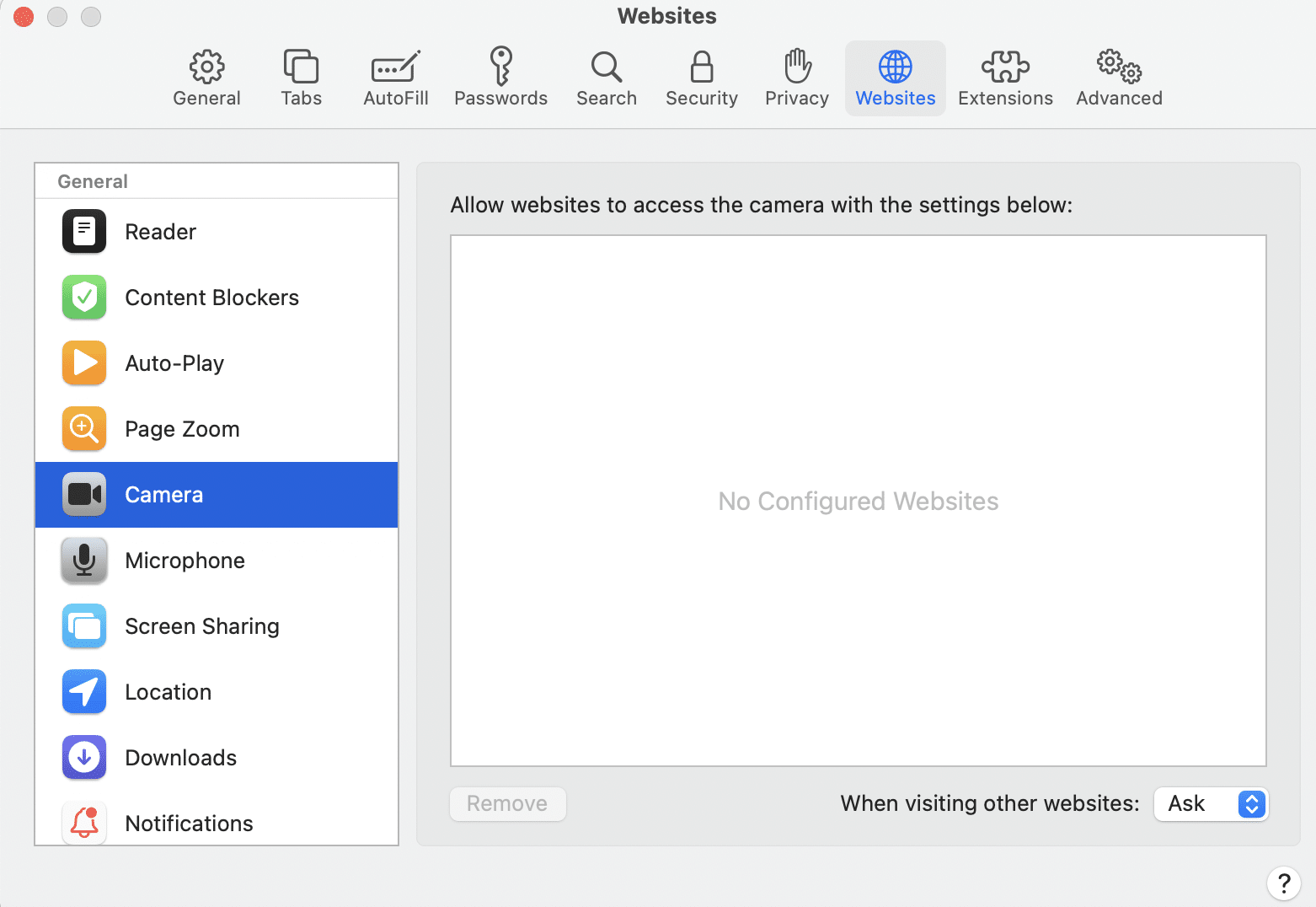

3. Sie sehen nun die Liste aller Websites, die Zugriff auf Ihre eingebaute Kamera haben. Aktivieren Sie die Berechtigungen für Websites , indem Sie auf das Dropdown-Menü klicken und Erlauben auswählen.
Methode 5: Kamerazugriff auf Apps zulassen
Wie bei den Browsereinstellungen müssen Sie Berechtigungen für alle Anwendungen aktivieren, die die Kamera verwenden. Wenn die Kameraeinstellungen auf Verweigern eingestellt sind, kann die Anwendung die Webcam nicht erkennen, was dazu führt, dass die Mac-Kamera nicht funktioniert.
1. Wählen Sie im Apple-Menü Systemeinstellungen .

2. Klicken Sie auf Sicherheit und Datenschutz und wählen Sie dann Kamera aus, wie unten dargestellt.
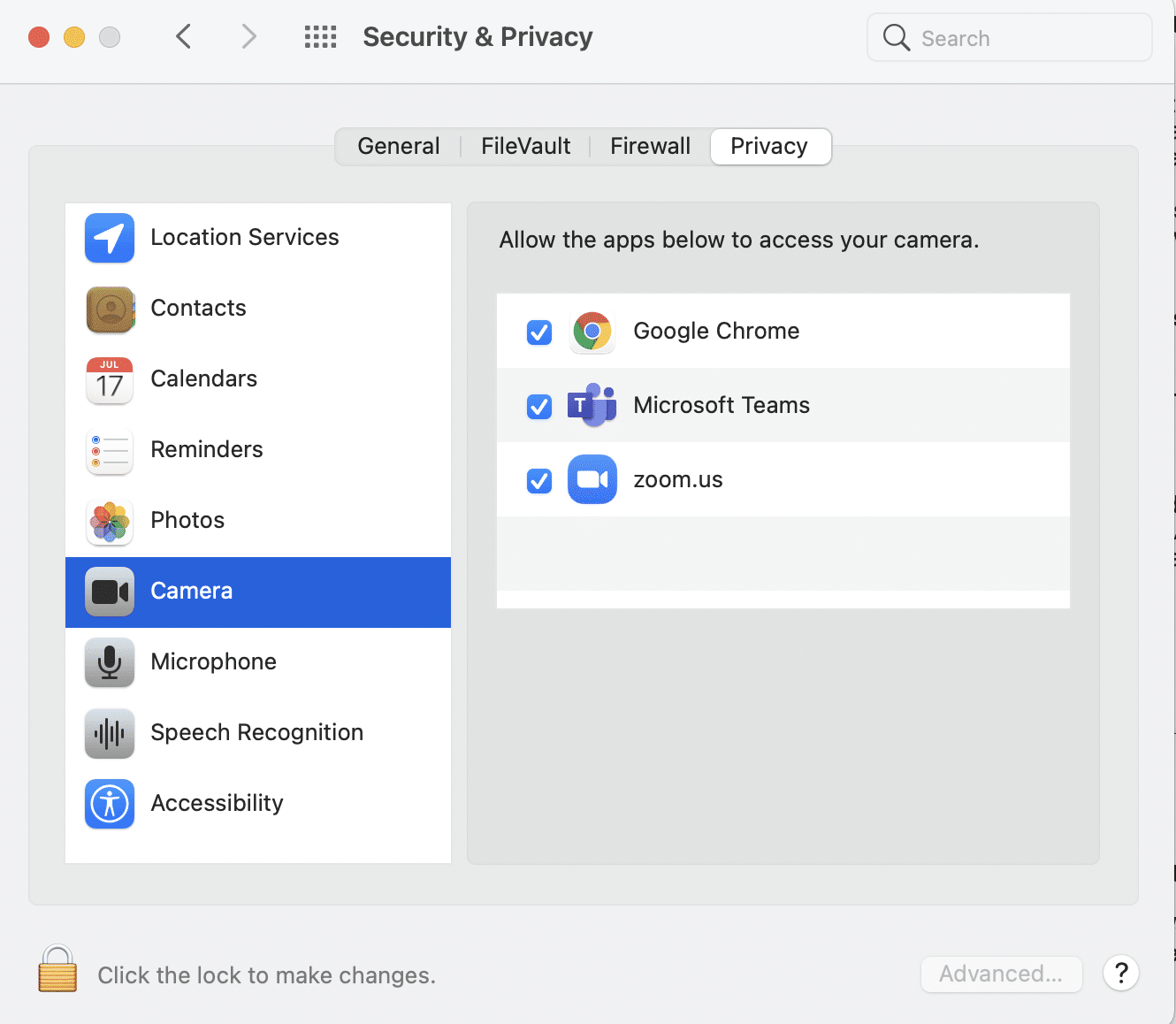
3. Hier werden alle Anwendungen angezeigt, die Zugriff auf die Webcam Ihres MacBook haben. Klicken Sie unten links auf das Symbol Klicken Sie auf das Schloss, um Änderungen vorzunehmen .
4. Aktivieren Sie das Kontrollkästchen vor den erforderlichen Anwendungen, um den Kamerazugriff auf diese Apps zuzulassen. Siehe Bild oben für Klarheit.
5. Starten Sie die gewünschte Anwendung neu und prüfen Sie, ob das Problem „Kamera funktioniert nicht auf Mac“ behoben ist.
Methode 6: Ändern Sie die Bildschirmzeitberechtigungen
Dies ist eine weitere Einstellung, die die Funktion Ihrer Kamera verändern kann. Bildschirmzeiteinstellungen können die Funktion Ihrer WebCam unter der Kindersicherung einschränken. Um zu überprüfen, ob dies der Grund dafür ist, dass die Kamera auf dem MacBook nicht funktioniert, führen Sie die folgenden Schritte aus:
1. Öffnen Sie die Systemeinstellungen und wählen Sie Bildschirmzeit .
2. Klicken Sie hier, wie gezeigt, im linken Bereich auf Inhalt und Datenschutz .
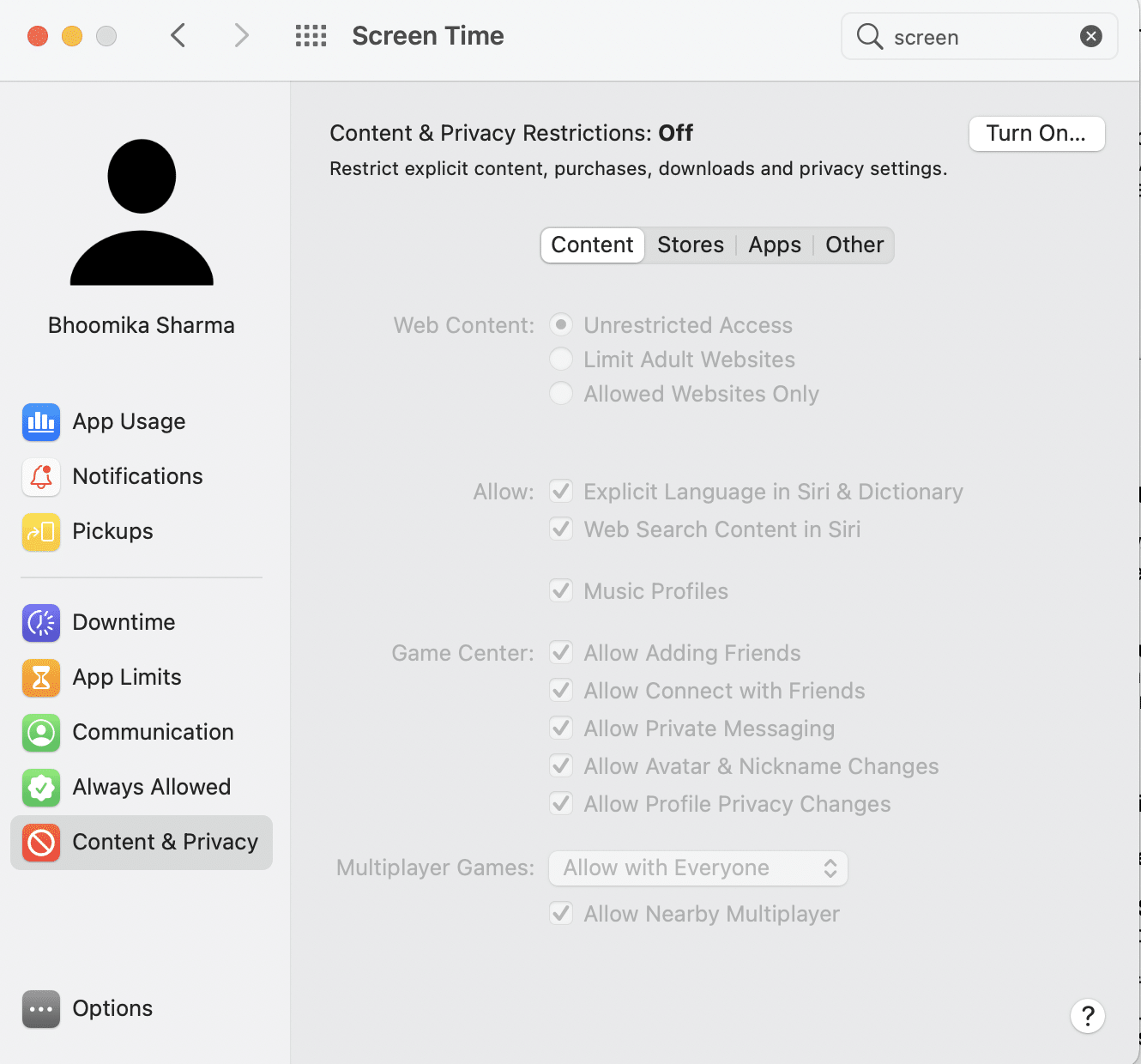
3. Wechseln Sie im oberen Menü zur Registerkarte Apps .
4. Aktivieren Sie das Kontrollkästchen neben der Kamera .
5. Aktivieren Sie abschließend die Kontrollkästchen neben den Anwendungen , für die Sie Zugriff auf die Mac-Kamera wünschen.
Lesen Sie auch: Fix konnte sich nicht bei iMessage oder FaceTime anmelden
Methode 7: SMC zurücksetzen
Der System Management Controller oder SMC auf dem Mac ist für die Verwaltung mehrerer Hardwarefunktionen wie Bildschirmauflösung, Helligkeit usw. verantwortlich. Aus diesem Grund kann das Zurücksetzen dazu beitragen, die WebCam-Funktion wiederherzustellen.
Option 1: Für MacBook hergestellt bis 2018
1. Fahren Sie Ihren Laptop herunter .
2. Schließen Sie Ihr MacBook an das Apple-Netzteil an.
3. Halten Sie nun die Umschalt- + Strg- + Wahltaste zusammen mit der Ein-/Aus-Taste gedrückt .
4. Warten Sie etwa 30 Sekunden , bis der Laptop neu startet und SMC sich selbst zurücksetzt.
Option 2: Für MacBooks, die nach 2018 hergestellt wurden
1. Fahren Sie Ihr MacBook herunter .
2. Halten Sie dann den Netzschalter etwa 10 bis 15 Sekunden lang gedrückt .
3. Warten Sie eine Minute und schalten Sie das MacBook dann wieder ein.
4. Wenn das Problem weiterhin besteht, fahren Sie Ihr MacBook wieder herunter .
5. Halten Sie dann die Umschalt- + Wahl- + Steuerungstasten 7 bis 10 Sekunden lang gedrückt, während Sie gleichzeitig die Ein-/Aus -Taste drücken .
6. Warten Sie eine Minute und schalten Sie das MacBook ein, um zu prüfen, ob das Problem „Mac-Kamera funktioniert nicht“ behoben wurde.
Methode 8: NVRAM oder PRAM zurücksetzen
Eine andere Technik, die helfen kann, die normale Funktion der eingebauten Kamera wiederherzustellen, ist das Zurücksetzen der PRAM- oder NVRAM-Einstellungen. Diese Einstellungen sind Funktionen wie Bildschirmauflösung, Helligkeit usw. zugeordnet. Um das Problem zu beheben, dass die Mac-Kamera nicht funktioniert, befolgen Sie daher die angegebenen Schritte:
1. Wählen Sie im Apple-Menü Herunterfahren .
2. Schalten Sie es wieder ein und halten Sie sofort die Tasten Option + Befehl + P + R auf der Tastatur gedrückt.
3. Lassen Sie nach 20 Sekunden alle Tasten los.
Ihre NVRAM- und PRAM-Einstellungen werden nun zurückgesetzt. Sie können versuchen, die Kamera mit Anwendungen wie Photo Booth oder Facetime zu starten. Der MacBook-Fehler „Keine Kamera verfügbar“ sollte behoben werden.
Methode 9: Starten Sie im abgesicherten Modus
Das Überprüfen der Kamerafunktion im abgesicherten Modus hat für mehrere Mac-Benutzer funktioniert. So melden Sie sich im abgesicherten Modus an:
1. Wählen Sie im Apple-Menü Herunterfahren und drücken Sie sofort die Umschalttaste .
2. Lassen Sie die Umschalttaste los, sobald Sie den Anmeldebildschirm sehen
3. Geben Sie Ihre Anmeldedaten ein, wenn Sie dazu aufgefordert werden. Ihr MacBook wird jetzt im abgesicherten Modus gestartet.
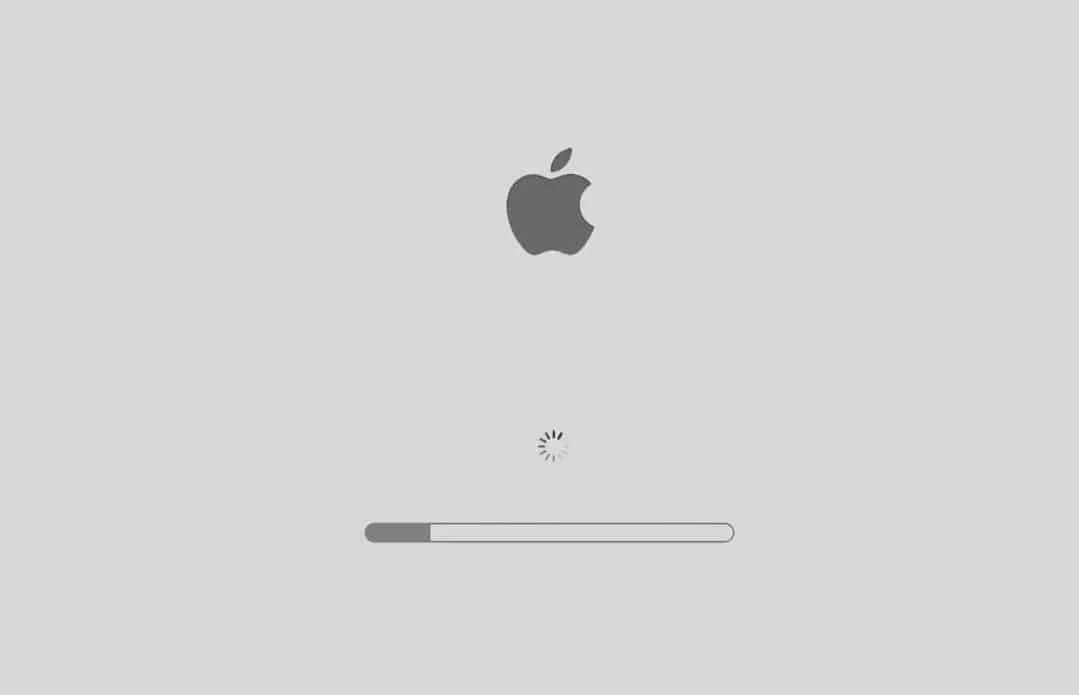
4. Versuchen Sie , die Mac-Kamera in verschiedenen Anwendungen einzuschalten. Wenn es funktioniert, starten Sie Ihren Mac normal neu.
Lesen Sie auch: Beheben Sie, dass das MacBook beim Anschließen nicht aufgeladen wird
Methode 10: Suchen Sie nach Problemen mit der Mac-Webcam
Es wäre ratsam, die internen WebCam-Einstellungen auf Ihrem Mac zu überprüfen, da Hardwarefehler es Ihrem MacBook erschweren können, die eingebaute Kamera zu erkennen, und den Fehler „No Camera Available MacBook“ verursachen. Befolgen Sie die angegebenen Schritte, um zu überprüfen, ob Ihre Kamera von Ihrem Laptop erkannt wird oder nicht:
1. Öffnen Sie das Apple-Menü und wählen Sie Über diesen Mac , wie hervorgehoben dargestellt.
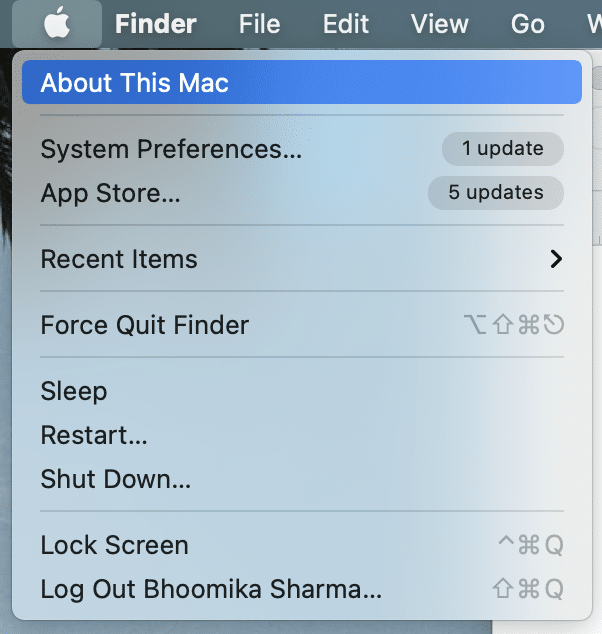
2. Klicken Sie wie unten abgebildet auf Systembericht > Kamera .
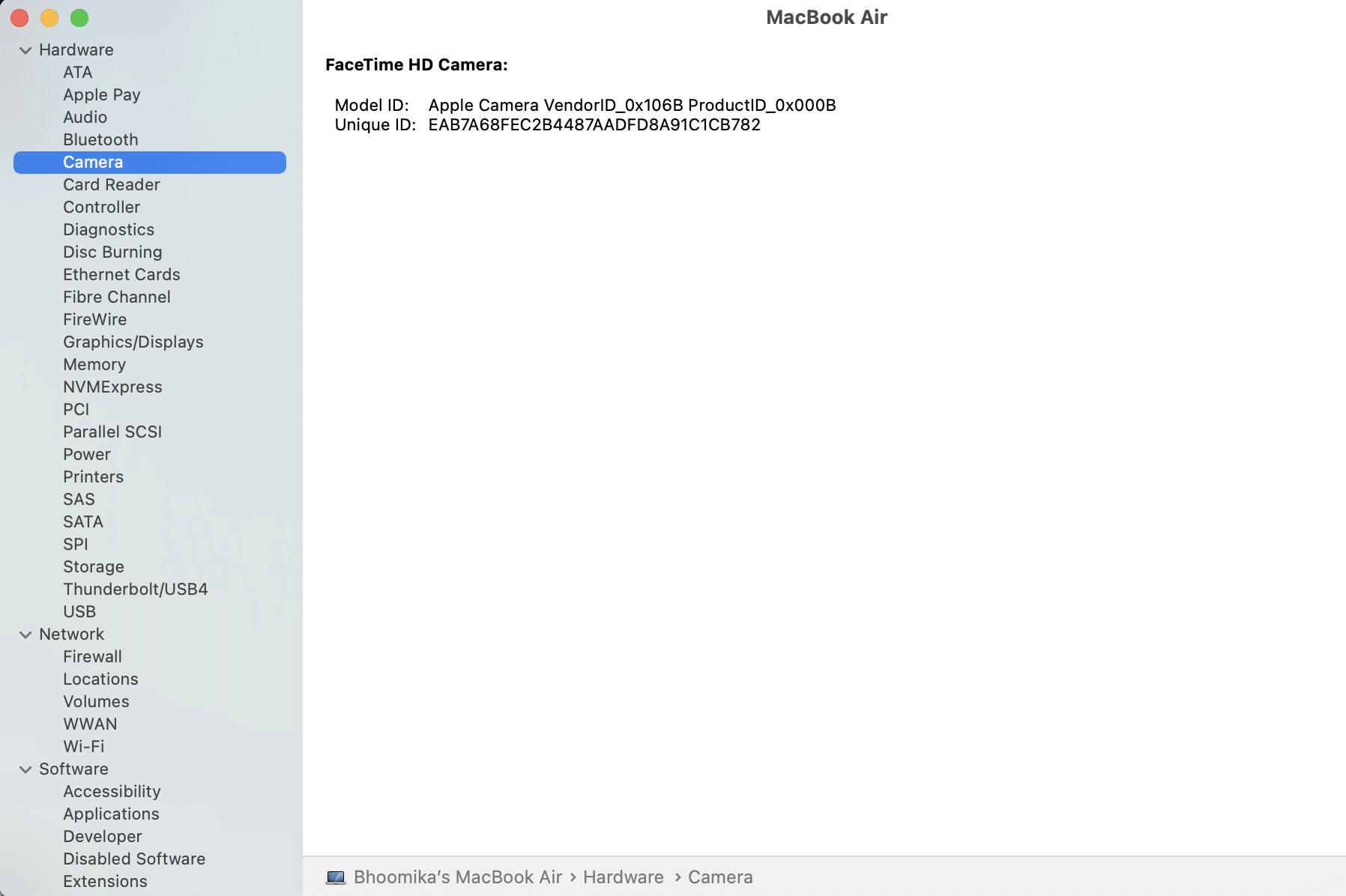
3. Ihre Kamerainformationen sollten hier zusammen mit der WebCam- Modell-ID und der eindeutigen ID angezeigt werden.
4. Wenn nicht, muss die Mac-Kamera auf Hardwareprobleme überprüft und repariert werden. Wenden Sie sich an den Apple Support oder besuchen Sie den nächstgelegenen Apple Care.
5. Alternativ können Sie die Mac WebCam auch im Mac Store kaufen.
Empfohlen:
- 12 Möglichkeiten, um das Verschwinden des Mac-Cursors zu beheben
- Fix Mac kann keine Verbindung zum App Store herstellen
- So beheben Sie den Fehler „macOS-Installation fehlgeschlagen“.
- So beheben Sie, dass Mac Bluetooth nicht funktioniert
Wir hoffen, dass diese Anleitung Ihnen dabei helfen konnte, das Problem zu beheben, dass die Mac-Kamera nicht funktioniert . Wenden Sie sich mit Ihren Fragen oder Vorschlägen über den Kommentarbereich an uns.
